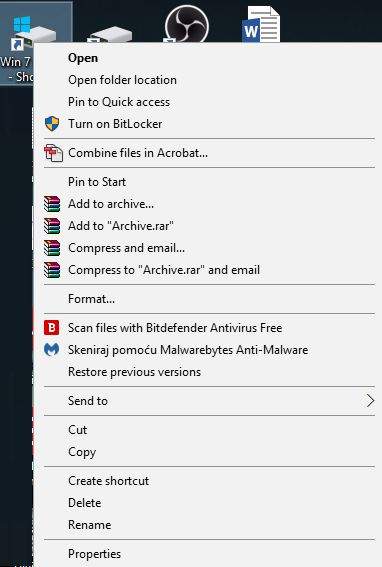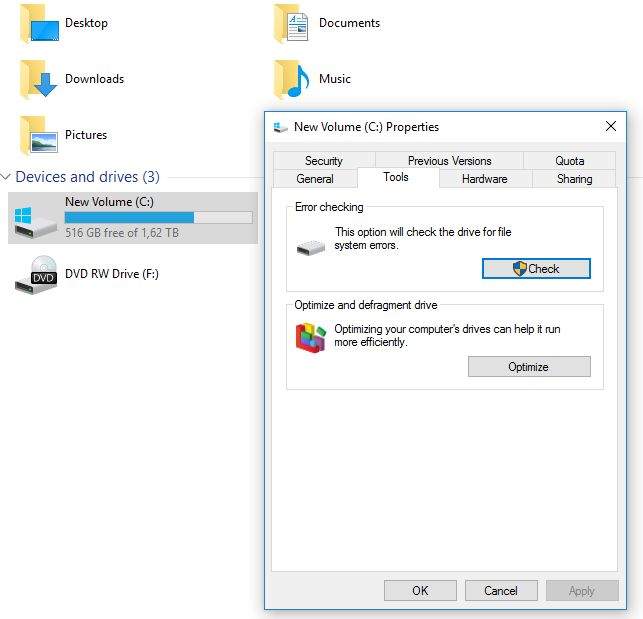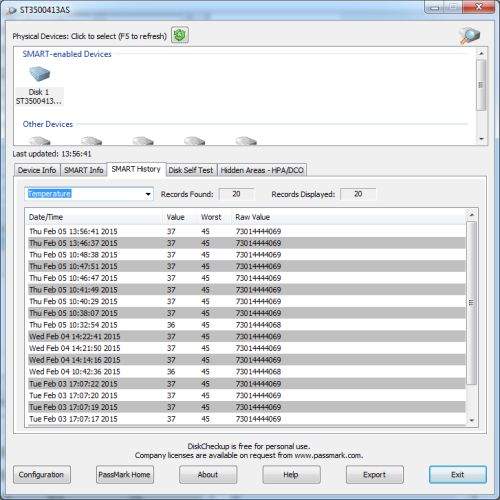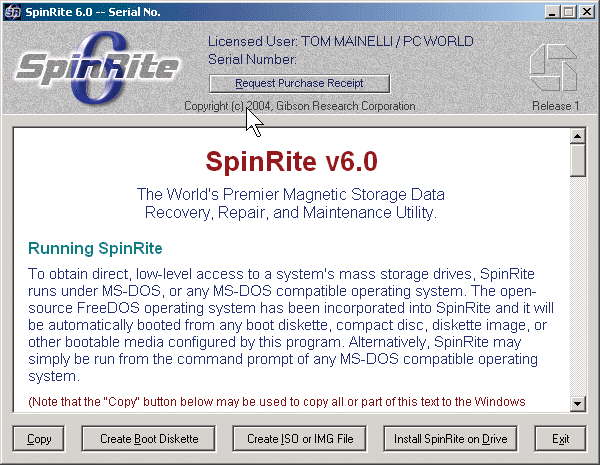Kvar hard diska može biti katastrofa ako nemate spremljene sigurnosne kopije. Ali kako možete znati kada bi se to moglo dogoditi? Donosimo vam neke savjete tako da možete znati kada bi vaš uređaj za pohranu mogao otkazati. Evo kako možete provjeriti je li vaš hard disk pri kraju radnog vijeka.
Neugodan je trenutak kada se hard disk pokvari. U jednom trenu sve vaše fotografije, video, glazba, slike, nedovršeni poslovi, studentske skripte i sve ostalo može nestati. Pa kako onda možete zaštititi sebe od takvog najgoreg scenarija? Sastavili smo vodič sa znakovima na koje možete paziti i koracima koje možete poduzeti: evo kako provjeriti je li vaš hard disk na samrti.
Odmah napravite sigurnosne kopije podataka
Prije nego što pogledamo načine za otkrivanje bilo kakvih problema na hard disku, prva stvar koju trebate učiniti je osigurati vaše vrijedne podatke. Ako već imate redovitu rutinu za sigurnosne kopije onda je to super, ali ako već neko vrijeme nemate onda predlažemo da to učinite upravo sada. To se može obavljati i u pozadini dok vi čitate ostatak ovog članka.
Pogledajte kako izraditi komplentu sigurnosnu kopiju sustava Windows i podataka ako niste sigurni što učiniti, a tu je i jedan od najboljih backup softvera za PC. ako želite još opcija.
Pokazatelji otkazivanja hard diska
Gotovo je nemoguće točno predvidjeti kada će disk otkazati, ali postoje neki zajednički signali koji bi mogli ukazati da bi se to moglo dogoditi.
Smanjene performanse
Ako primijetite da sustav počinje da usporava onda bi to moglo biti rano upozorenje. Sporije ponašanje će se često dogoditi kada se pristupa disku, kao što je pokretanje programa, pretraga datoteka i spremanje dokumenata, ali isto tako to može biti i opća sporost. Ovo također može biti uzrokovano drugim čimbenicima, pa pogledajte Kako ubrzati Windows da suzite izbor krivaca.
Čudni zvukovi
Kad neko vrijeme imate računalo, upoznati ste sa zvukovima koje ono proizvodi. Danas su računala prilično tiha, ali ako čujete nove zvukove poput klikanja ili struganja trebate to shvatiti vrlo ozbiljno. Ako čujete ove zvukove dok koristite računalo onda postoji dobra šansa da nešto nije u redu sa hard diskom, a nastavak korištenja samo može ubrzati njegovo otkazivanje.
Oštećene datoteke
Još jedna očigledna pogreška koju možete vidjeti je sve veći broj oštećenih datoteka ili rušenja sustava. Dakle, ako inače spremate dokumente ili slične stvari, a kada ih opet pokušate otvoriti, one su oštećene, hard disk na samrti može biti glavni krivac.
Kako koristiti Check Disk Windows značajku
Windows odavno ima ugrađenu značajku za analiziranje diska pod nazivom Check Disk (ili chkdsk). On traži pogreške, oštećenja datoteka i loše sektore na disku koji bi mogli biti uzrok problema. On vam neće reći da disk treba zamijeniti, ali ako ga redovito koristite onda ćete vidjeti dali se povećava količina pogrešaka. On je također koristan alat za održavanje diska.
Da biste pokrenuli Check Disk, potrebno je da otvorite File Explorer, odaberete PC, a zatim desni klik na disk koji želite testirati. Pop-up izbornik će se pojaviti, a na dnu je Properties.
Kliknite na properties, a zatim odaberite karticu Tools na vrhu novog prozora koji se pojavi.
Ovdje ćete vidjeti polje pod naslovom “Error checking”. Kliknite na “Check” opciju i Windows će ispitati disk. Ovo može potrajati dugo vremena, pa svakako pokrenite ovo kada ne trebate koristiti računalo.
Provjerite hard disk pomoću besplatnog dijagnostičkog softvera
Jedna od najboljih besplatnih opcija za praćenje vašeg diska je DiskCheckup od PassMark-a. On koristi SMART značajke koje su prisutne na većini diskova i omogućuju mu da otkrije kada problemi mogu nastati.
SMART (Self-Monitoring Analysis and Reporting Technology) prati različite atribute diska i alarmira ako se performanse smanjuju, a programi kao što je DiskCheckup dopuštaju da korisnik vidi izvješća na temelju tih informacija.
Ali ipak nije potpun jer SMART ne može pokazati je li disk otkazuje ili mu samo prirodno opadaju performanse, ali korisnicima daje sveobuhvatan pogled na trenutno stanje diska i predlaže kada ga treba zamijeniti.
DiskCheckup je kompatibilan sa sustavima Windows 7, 8 i 10 i inačica za osobnu uporabu je potpuno besplatna.
Također je bitno napomenuti da mnogi proizvođači hard diskova imaju svoj dijagnostički softver koji je besplatno dostupan na njihovim web stranicama. Ako znate brend vašeg diska, onda je preuzimanje odgovarajućeg programa razuman potez.
Plaćeni premium hard disk dijagnostički softver
Ako ste spremni da potrošite malo novca na dijagnostički softver onda je prvo mjesto na kojem trebate pogledati Gibson Research Corporation web stranica. Kada je prvi put posjetite, možda ćete se zapitati kakva je web stranica, jer izgleda kao da je iz 1990-ih, ali vjerujte da je ovo jedan od najboljih softvera sa hard disk recovery. SpinRite je naime, legendarni softver za provjeravanje diska i obnavljanje podataka koji postoji i razvija se već preko 20 godina.
Softver, sada u svojoj 6. generaciji, ima pet razina rada u rasponu od jednostavnog skeniranja za vraćanje sektora, te je poznato da često ponovno pokrene navodno pokvarene diskove. Nije jeftin, ali kvalitetan softver je rijetko jeftin. U ovom trenutku možete kupiti SpinRite V6 za oko 70 dolara, a mi mislimo da je vrijedan ovih novaca, pogotovo ako su vam izgubljeni podaci jako važni.
Pa eto, to je nekoliko savjeta i alata za koje se nadamo da će pomoći da izbjegnete bilo kakve gubitke podataka.
Piše: A.P.